Użyj Microsoft Support and Recovery Assistant (SaRA) w systemie Windows 10
Jak zainstalować i używać Microsoft Support and Recovery Assistant (SaRA) w systemie Windows 10?
Microsoft Support and Recovery Assistant (SaRA) to specjalna aplikacja komputerowa, która umożliwia użytkownikom rozwiązywanie i diagnozowanie ich problemów. Oto jak to działa i jak możesz z niego korzystać.
Reklama
Asystent pomocy technicznej i odzyskiwania firmy Microsoft działa, przeprowadzając testy, aby ustalić, co jest nie tak, i oferuje najlepsze rozwiązanie zidentyfikowanego problemu. Obecnie może rozwiązać problemy z Office, Office 365, Outlook i Windows. Jeśli Asystent pomocy technicznej i odzyskiwania firmy Microsoft nie może rozwiązać problemu za Ciebie, zasugeruje dalsze kroki i pomoże skontaktować się z pomocą techniczną firmy Microsoft.
Microsoft Support and Recovery Assistant obsługuje następujące systemy operacyjne:
- Windows 10
- Windows 8 i Windows 8.1
- System Windows 7
Obsługuje Outlooka w następujących wersjach pakietu Office:
- Microsoft Microsoft 365 (2019, 2016 lub 2013, 32-bitowy lub 64-bitowy)
- Microsoft Office 2019 (32-bitowy lub 64-bitowy; Instalacje typu „kliknij, aby uruchomić” lub MSI)
- Microsoft Office 2016 (32-bitowy lub 64-bitowy; Instalacje typu „kliknij, aby uruchomić” lub MSI)
- Microsoft Office 2013 (32-bitowy lub 64-bitowy; Instalacje typu „kliknij, aby uruchomić” lub MSI)
- Microsoft Office 2010 (32-bitowy lub 64-bitowy)
Oto jak możesz z niego korzystać.
Aby zainstalować Asystenta pomocy technicznej i odzyskiwania firmy Microsoft (SaRA),
- Przejdź do następująca strona internetowa.
- Kliknij na Pobierać przycisk.

- Otrzymasz archiwum ZIP SaRA. Wypakuj go do dowolnego wybranego folderu.
- Uruchom
SaraSetup.exepliku i postępuj zgodnie z instrukcjami wyświetlanymi na ekranie.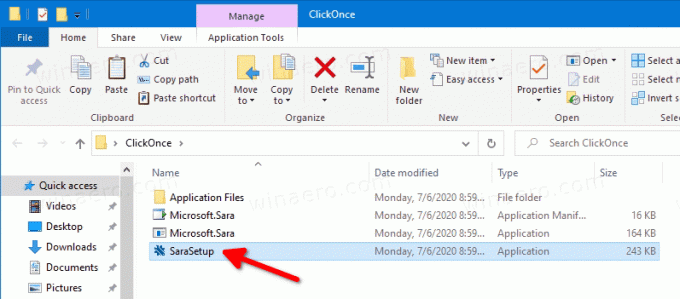
- Po zakończeniu instalacji automatycznie otworzy się i uruchomi Microsoft Support and Recovery Assistant.

Aby korzystać z Asystenta pomocy technicznej i odzyskiwania firmy Microsoft (SaRA),
- Otwórz menu Start.
-
Nawigować do Microsoft Corporation\Microsoft Support and Recovery Assistant.

- Przy pierwszym otwarciu aplikacji musisz kliknąć zgadzam się aby zaakceptować Umowę o świadczenie usług firmy Microsoft.

- Na następnym ekranie kliknij aplikację, którą chcesz rozwiązać na liście dostępnych aplikacji, a następnie kliknij Następny przycisk.
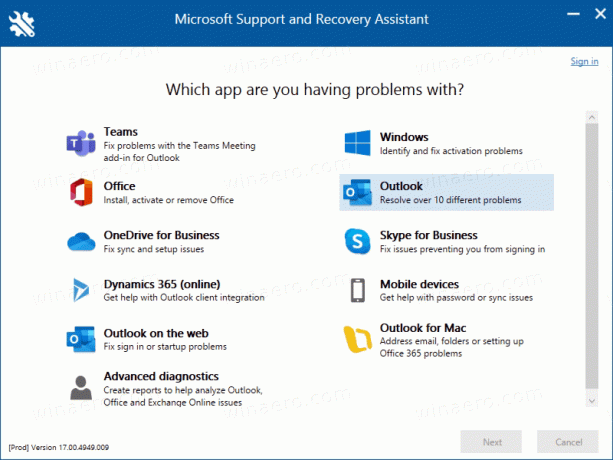
- Na następnej stronie wybierz problem, który masz z wybraną aplikacją.

- Postępuj zgodnie z instrukcjami dostarczonymi przez aplikację Microsoft Support and Recovery Assistant.
Otóż to.



